
Inhaltsverzeichnis:
- Autor John Day [email protected].
- Public 2024-01-30 07:20.
- Zuletzt bearbeitet 2025-01-23 12:52.
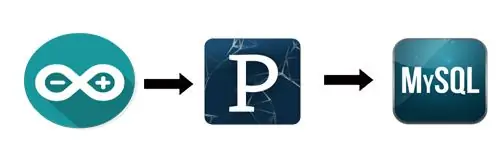
Ehrlich gesagt ist es schwierig, Arduino-Daten direkt in MySQL zu speichern, so dass ich neben der Arduino IDE eine Processing IDE verwendet habe, die der Arduino IDE ähnlich ist, aber mit vielen unterschiedlichen Verwendungen und Sie können sie in Java codieren.
Hinweis: Führen Sie den seriellen Arduino-Monitor nicht aus, während Sie Verarbeitungscode ausführen, da ein Portkonflikt auftritt, da beide denselben Port verwenden müssen
Du brauchst:
- Arduino Uno/Mega oder Klon
- Wamp-Server
- Verarbeitung von IDE 2.2.1 (verwenden Sie nicht mehr als das)
- BezierSQLib-0.2.0-Bibliothek zur Verarbeitung (Download-Link unten)
- Sensor (ich habe LDR und LM35 verwendet, um Licht und Temperatur zu messen)
Schritt 1: Arduino einstellen
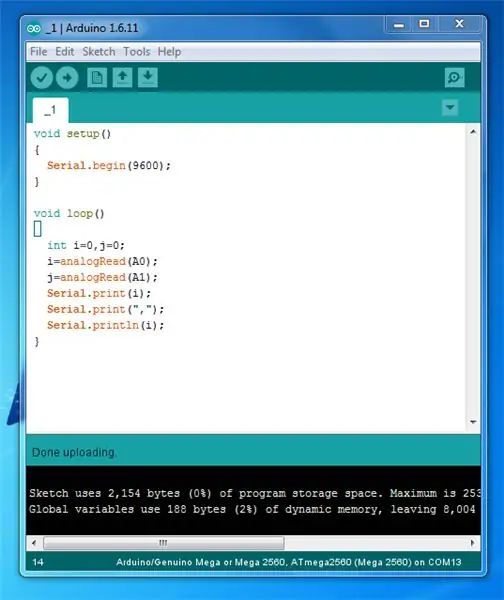
Brennen Sie den folgenden einfachen Democode auf Arduino, der als Absender fungiert., Void setup () { Serial.begin (9600); }
Leere Schleife ()
{int i=0, j=0; i=analogRead(A0); j=analogRead(A1); Serial.print (i); Serial.print (", "); Serial.println(i); }
Schritt 2: MySQL einrichten
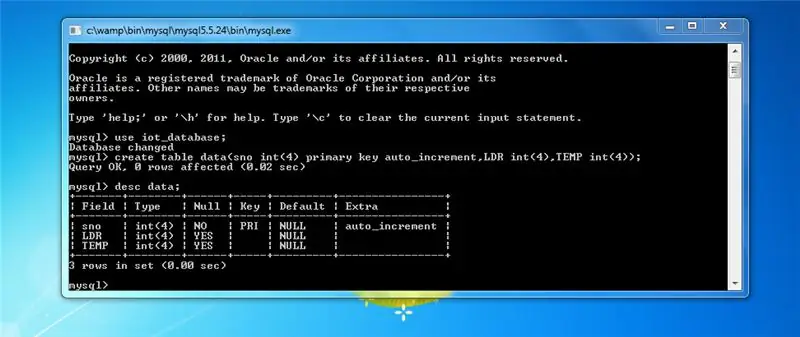
- Installieren Sie den Wamp-Server für MySQL und konfigurieren Sie ihn zum Speichern von Daten
- Wamp-Server ausführen
- Öffnen Sie die MySQL-Konsole
- Datenbank auswählen
- Dann erstellen Sie die Tabelle für Ihre Daten
Tabellendaten erstellen (sno int(4) Primärschlüssel auto_increment, LDR int(4), TEMP int(4));
Verwenden Sie desc your_table_name, um Tabellendetails anzuzeigen
desc-Daten;
Das ist alles für die DB, jetzt können wir zur Verarbeitung übergehen…
Schritt 3: Einrichten der Verarbeitungs-IDE
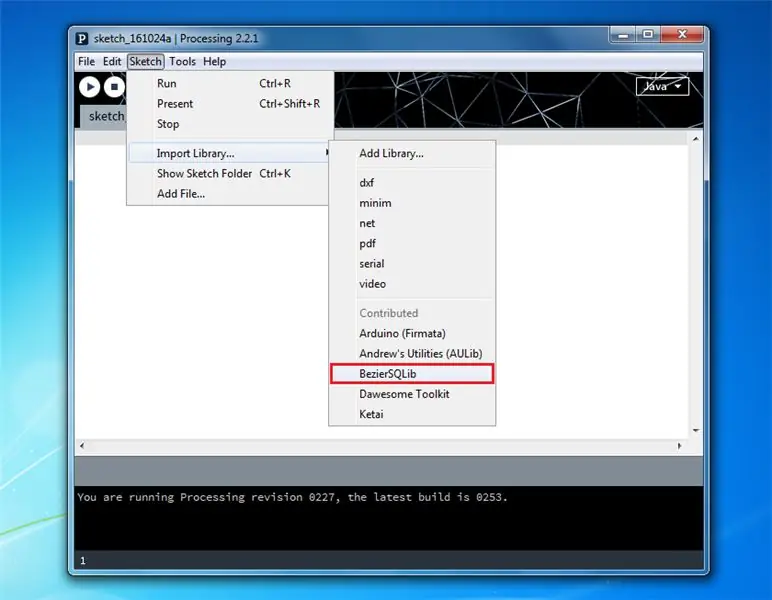
- Laden Sie die Verarbeitungs-IDE 2.2.1 herunter und installieren Sie sie
- Extrahieren Sie die oben angegebene ZIP nach MyDocuments/Processing/Libraries
- Öffnen Sie nun die Verarbeitungs-IDE und überprüfen Sie, ob die Bibliothek richtig installiert ist oder nicht wie im obigen Bild
- Dann kopiere den untenstehenden Code in die Verarbeitung und benenne ihn selbst
/* ARDUINO TO MYSQL DURCH VERARBEITUNG Lesen Sie serielle Nachrichten von Arduino und schreiben Sie sie in MySQL. Autor: J. V. JohnsonSelva September 2016 */
de.bezier.data.sql.* importieren; //importiere die MySQL-Bibliothek
Importabwicklung.seriell.*; //Importieren Sie die serielle Bibliothek
MySQL-msql; //MySQL-Objekt erstellen
Zeichenfolge a; int end = 10; // die Zahl 10 ist ASCII für Zeilenvorschub (Ende von serial.println), später werden wir danach suchen, um einzelne Nachrichten aufzubrechen String serial; // einen neuen String namens 'serial' deklarieren. Ein String ist eine Folge von Zeichen (Datentyp bekannt als "char") Serieller Port; // Der serielle Port, dies ist eine neue Instanz der Serial-Klasse (ein Objekt)
Leere Einrichtung () {
String user = "root"; String pass = ""; String-Datenbank = "iot_database"; msql = new MySQL(this, "localhost", database, user, pass); port = new Serial (dies, Serial.list () [0], 9600); // Initialisieren des Objekts durch Zuweisen eines Ports und einer Baudrate (muss mit der von Arduino übereinstimmen) port.clear(); // Funktion aus der seriellen Bibliothek, die die erste Lesung auswirft, falls wir mitten in einer Zeichenfolge von Arduino begonnen haben serial = port.readStringUntil (end); // Funktion, die den String vom seriellen Port bis zu einem println liest und dann String unserer String-Variablen (genannt 'serial') zuweist serial = null; // Anfangs ist der String null (leer) }
Leere zeichnen ()
{ Während (port.available () > 0) { // Solange Daten vom seriellen Port kommen, lesen Sie sie und speichern Sie sie serial = port.readStringUntil (end); } if (serial != null) { //Wenn der String nicht leer ist, drucke Folgendes //Hinweis: Die unten verwendete Split-Funktion ist nicht erforderlich, wenn nur eine einzelne Variable gesendet wird. Es ist jedoch nützlich zum Parsen (Trennen) von Nachrichten beim // Lesen von mehreren Eingängen in Arduino. Unten ist ein Beispielcode für eine Arduino-Skizze a = split(serial, ', '); // ein neues Array (genannt 'a'), das Werte in separaten Zellen speichert (getrennt durch Kommas, die in Ihrem Arduino-Programm angegeben sind) println (a [0]); // LDR-Wert drucken println (a [1]); // LM35-Wertfunktion drucken (); } }
Leere Funktion ()
{ if (msql.connect()) { msql.query("insert into data(LDR, Temp)values("+a[0]+", "+a[1]+")"); } else { // Verbindung fehlgeschlagen! } msql.close(); //Muss MySQL-Verbindung nach der Ausführung schließen }
Schritt 4: Ausführen des Programms
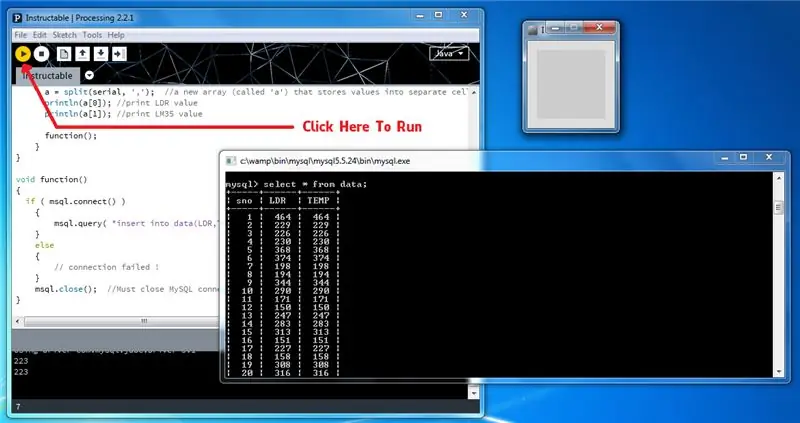
Führen Sie das Programm aus, indem Sie auf die Schaltfläche Ausführen klicken. Schließen Sie das Popup-Fenster nicht.
* aus Daten auswählen;
Um die Anzahl der eingefügten Daten anzuzeigen, verwenden Sie die folgende Abfrage.
Anzahl (*) aus Daten auswählen;
Schritt 5: Fazit
Ich möchte Ihnen danken, dass Sie mein Tutorial gelesen haben. Ich würde mich freuen, wenn Sie es nützlich finden und ein Like (Favorit) fallen lassen oder mich etwas fragen, da es mich motiviert, diese instructables zu tun. Fühlen Sie sich frei, alle Fragen zu stellen, die Sie wissen müssen…
Fröhliches Programmieren von Arduino…
Empfohlen:
So erstellen Sie eine Message Board-Website mit PHP und MYSQL – wikiHow

So erstellen Sie eine Message Board-Website mit PHP und MYSQL: Diese Anleitung zeigt Ihnen, wie Sie eine Message Board-Website mit PHP, MySQL, HTML und CSS erstellen. Wenn Sie neu in der Webentwicklung sind, machen Sie sich keine Sorgen, es gibt detaillierte Erklärungen und Analogien, damit Sie die Konzepte besser verstehen. Matte
Speichern Sie Ihre Bilder für Ihre Aufgabe: 4 Schritte (mit Bildern)

Speichern Ihrer Bilder für Ihre Aufgabe: 1. Öffnen Sie ein neues Google-Dokument und verwenden Sie diese Seite, um Ihre Bilder zu sichern.2. Verwenden Sie Strg (Steuerung) und die Taste "c" Schlüssel zum Kopieren.3. Verwenden Sie Strg (Steuerung) und die Taste "v" Schlüssel zum Einfügen
So erstellen Sie verschlüsselte DVD-Daten zum sicheren Speichern Ihrer Dateien.: 8 Schritte

So erstellen Sie verschlüsselte DVD-Daten, um Ihre Dateien zu sichern.: Ich finde dies eine sehr einfache Methode, um verschlüsselte DVDs sehr gut zu machen, um Ihre Dateien zu schützen eine Freeware, die Sie benötigen, um die Software tech-piersrsr zu kaufen Nach der Installation der
So speichern Sie ein nasses Handy – wikiHow

So speichern Sie ein nasses Handy: Diese Anleitung deckt zwei Möglichkeiten ab, die Ihnen helfen können, ein "nasses" zu reparieren. Telefon. Da ein Wasserschaden von Fall zu Fall unterschiedlich ist, gibt es keine Garantie dafür, dass dies in Ihrem Fall funktioniert, aber es ist einen Versuch wert! Es ist wichtig zu wissen, dass diese
So speichern Sie Ihr nasses Handy!: 6 Schritte (mit Bildern)

So speichern Sie Ihr nasses Handy!: Zuerst einmal Hallo und vielen Dank für das Betrachten meines instructable. Die meisten von uns haben erlebt, dass Flüssigkeit über unsere überteuerten empfindlichen Handys oder Geräte gefallen oder verschüttet wurde und sie für immer verloren haben. Die meisten Leute versuchen, ihre Gadgets auf die falsche Weise zu speichern. von uns
